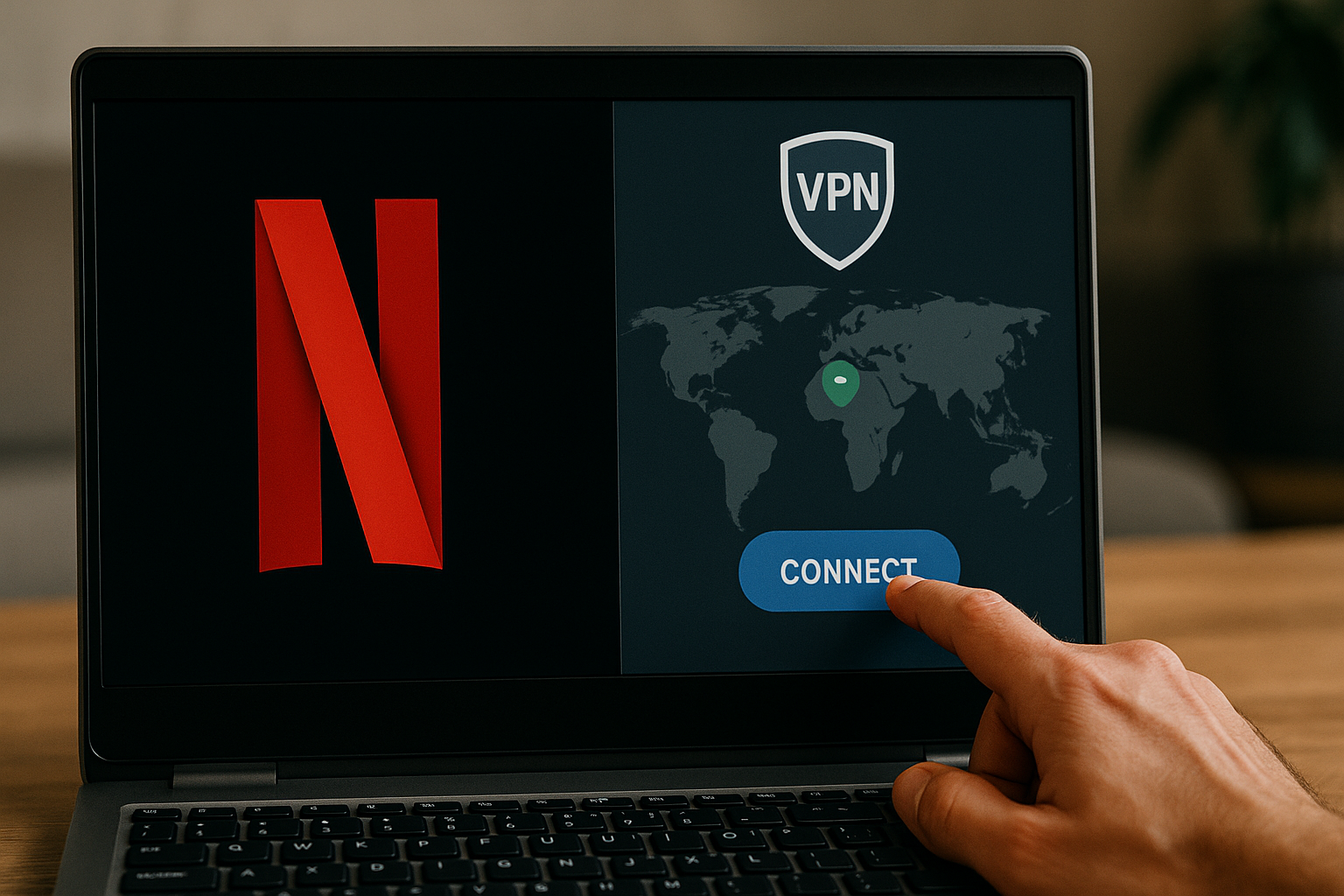GitHub पर Dotfiles: समय बर्बाद न करने के 3 कारण ⏳🔥

सारांश
- Git के साथ डॉटफ़ाइल्स का प्रबंधन करने से आपका समय बच सकता है और एक मजबूत बैकअप विकल्प उपलब्ध हो सकता है। ⏳
- गिट जैसी संस्करण नियंत्रण प्रणाली (VCS) में डॉटफाइल्स को संग्रहीत करने से कई मशीनों में एक समान कॉन्फ़िगरेशन सुनिश्चित होता है। 💻
- अपने डॉटफ़ाइल्स को होस्ट करने के लिए GitHub का उपयोग करना साझाकरण और सहयोग को आसान बनाता है। 🤝
डॉटफाइल्स एक सुलभ और शक्तिशाली तरीका है अपने Linux सिस्टम को कॉन्फ़िगर करेंलेकिन आप इन सब पर नज़र कैसे रख सकते हैं और ज़रूरत पड़ने पर इनका दोबारा इस्तेमाल कैसे कर सकते हैं? Git आज़माएँ। 🚀
डॉटफाइल्स क्या हैं?
लिनक्स में, कोई भी फ़ाइल जिसका नाम “.” से शुरू होता है यह एक छिपी हुई फ़ाइल है. डिफ़ॉल्ट रूप से, यह आपके फ़ाइल प्रबंधक या टर्मिनल में कमांड सूची में प्रदर्शित नहीं होगा।
कुछ लिनक्स प्रोग्राम कॉन्फ़िगरेशन के लिए छिपी हुई फ़ाइलों का उपयोग करते हैं, और अक्सर उन्हें आपकी होम डायरेक्टरी में रखते हैं। यह एक उपयोगी सेटिंग है क्योंकि यह सेटिंग्स को पहुंच से दूर रखती है, साथ ही यह सुनिश्चित करती है कि वे सुलभ रहें। चूंकि ये सेटिंग्स सादे टेक्स्ट फाइलों में हैं, इसलिए इन्हें पढ़ना और संपादित करना आसान है। इसके अतिरिक्त, आप अपने सिस्टम सेटिंग्स के साथ काम करने के लिए लिनक्स कमांड-लाइन टूल का उपयोग कर सकते हैं।
डॉटफ़ाइल्स के सामान्य उदाहरणों में शामिल हैं:
- .bashrc, .zshrc
- .एक्सआरसी
- .gitकॉन्फ़िग
- .npmrc
Git या GitHub आपकी कैसे मदद कर सकता है?
डॉटफाइल्स बहुत अच्छे हैं, लेकिन वे सिस्टम-विशिष्ट हैं। जब आपको अपना कंप्यूटर बदलना हो, द्वितीयक डिवाइस का उपयोग करना हो, या किसी दूरस्थ सर्वर तक पहुंचना हो, तो आपको सब कुछ पुनः सेट करना पड़ सकता है।
अपने डॉटफाइल्स को VCS (संस्करण नियंत्रण प्रणाली) में संग्रहीत करने से आपको इस दोहराव वाले कार्य से बचने में मदद मिल सकती है, जिससे आप किसी अन्य मशीन पर अपने कॉन्फ़िगरेशन का तुरंत पुनः उपयोग कर सकते हैं। बस अपने रिपॉजिटरी को क्लोन करें और आपको वही शेल उपनाम, परिचित थीम और सुसंगत व्यवहार मिलेगा। 🔄
इसके अतिरिक्त, डॉटफाइल्स को git में संग्रहीत करना एक मजबूत बैकअप विकल्प है। आप अपने रिपॉजिटरी इतिहास की समीक्षा करके यह भी पता लगा सकते हैं कि आपने कब और क्यों कोई विशिष्ट सेटिंग बदली थी। सहयोगात्मक वातावरण में, आप अपनी डॉटफाइल्स को Git के माध्यम से साझा भी कर सकते हैं, ताकि यह सुनिश्चित हो सके कि टीम के सभी सदस्यों के लिए एक सुसंगत वातावरण बना रहे। 👥
इसके लिए, GitHub सर्वोत्तम है। यदि आपके पास अपने Git रिपॉजिटरी को होस्ट करने के लिए कोई अन्य स्थान है, तो आप निश्चित रूप से ऐसा कर सकते हैं, लेकिन GitHub इसे और अधिक आसान बना देता है। 🌐
Git और GitHub के साथ अपने डॉटफ़ाइल्स को प्रबंधित करने का सबसे अच्छा तरीका
सबसे पहले, यह समझें कि अपने डॉटफाइल्स को git में संग्रहीत करने का कोई भी तरीका बहुत बड़ा लाभ होगा। ऐसा कैसे किया जाए, इसके बारे में विशिष्ट विवरण मौजूद हैं, लेकिन यदि आप किसी फ़ाइल को Git में संग्रहीत कर सकते हैं, उसे अपडेट कर सकते हैं, और उसे प्राप्त कर सकते हैं, तो आपको इस तरीके से अपने डॉटफ़ाइल्स को प्रबंधित करने से काफी लाभ होगा। 📈
हालाँकि, निम्नलिखित दृष्टिकोण ऑनलाइन व्यापक रूप से अनुशंसित है और मेरे लिए काम करता है। यह विशेष सेटअप आपको न्यूनतम प्रयास के साथ सब कुछ समन्वयित रखने में मदद करेगा। 🤓
एक बुनियादी रिपॉजिटरी और कुछ संरचना स्थापित करें
चूंकि आपकी होम डायरेक्टरी में संभवतः ऐसी बहुत सी चीजें होंगी जिन्हें आप अपने डॉटफाइल्स रिपोजिटरी में नहीं चाहते, इसलिए मानक सेटअप से बचना ही बेहतर है। इसके बजाय, आप अपने डॉटफाइल्स को एक बुनियादी रिपोजिटरी में प्रबंधित कर सकते हैं। 🏗️
एक बेसिक रिपोजिटरी एक सामान्य रिपोजिटरी की तरह ही होती है, लेकिन इसमें प्रोजेक्ट फाइलें नहीं होतीं। इसमें सभी git मेटाडेटा मौजूद हैं जो उन फ़ाइलों के इतिहास का वर्णन करते हैं, इसमें केवल फ़ाइलें मौजूद नहीं हैं। फ़ाइलें कहीं और, आपकी कार्यशील निर्देशिका में रह सकती हैं, और आप उन्हें नियंत्रित करने के लिए केवल बेस रिपोजिटरी का ही उपयोग करेंगे।
किसी नए स्थान पर एक बुनियादी रिपोजिटरी बनाकर शुरुआत करें, उदाहरण के लिए:
एमकेडीआईआर $HOME/.dotfiles git init --bare $HOME/.dotfiles
इस रिपोजिटरी के साथ काम करते समय, आपको एक कार्यशील निर्देशिका (फ़ाइलों के लिए) और एक git निर्देशिका (खुद रिपोजिटरी के लिए) प्रदान करनी होगी:
git --वर्क-ट्री=$HOME --git-निर्देशिका=$HOME/.dotfiles ...
Git का उपयोग करते समय हर बार इसे टाइप करने के बजाय, एक उपनाम सेट करना उचित होगा। आप आधार रिपोजिटरी का पथ भी प्रदान कर सकते हैं ताकि आप इसे किसी भी निर्देशिका से उपयोग कर सकें:
उपनाम डॉटफ़ाइल्स="/usr/bin/git --git-dir=$HOME/.dotfiles --work-tree=$HOME"
अपनी डॉटफ़ाइल्स संग्रहीत करें
सबसे पहले उस डॉटफ़ाइल की पहचान करें जिसका संस्करण नियंत्रण आप करना चाहते हैं।
फिर आप शुरू करने के लिए ये कमांड चला सकते हैं अपनी फ़ाइल को नियंत्रित करें .bashrc, उदाहरण के लिए:
सीडी $HOME
dotfiles add .bashrc dotfiles कमिट -m "बैश निष्पादन नियंत्रण फ़ाइल"
Aparte de usar el alias dotfiles en lugar del comando git común, puedes utilizar git para rastrear estos archivos tal como lo harías normalmente. Esta forma es en realidad un poco más fácil porque puedes ejecutar un comando como «dotfiles log» desde cualquier directorio. 📜
अपना रिपॉजिटरी GitHub पर अपलोड करें
आपको अपने रिपॉजिटरी को GitHub जैसे प्रदाता पर होस्ट करना सुविधाजनक लग सकता है। इससे आपके डॉटफाइल्स तक पहुंच साझा करना आसान हो जाता है, विशेष रूप से भिन्न नेटवर्क पर स्थित मशीनों से। ऐसा करना आसान है, यहां तक कि मौजूदा रिपोजिटरी के साथ भी:
- इसकी शुरुआत होती है नया रिपॉजिटरी पेज बनाएं.
- रिपोजिटरी के लिए नाम दर्ज करें.
- सार्वजनिक या निजी रिपोजिटरी के बीच चयन करें; निजी संभवतः सर्वोत्तम है (नीचे देखें)।
- रिपोजिटरी बनाएं पर क्लिक करें.
इस बिंदु पर, आपको सेटअप निर्देशों के साथ एक स्क्रीन दिखाई जाएगी। अपने मौजूदा रिपोजिटरी को अपलोड करने के लिए, बस ये दो कमांड चलाएँ:
dotfiles रिमोट मूल जोड़ें https://github.com//.git dotfiles पुश -u मूल मुख्य
आपका GitHub उपयोगकर्ता नाम और वह नाम जो आपने अपने रिपॉजिटरी के लिए चुना है।
Ten mucho cuidado al subir tu repositorio a GitHub: tus dotfiles pueden contener datos sensibles. Idealmente, deberías evitar comprometer archivos que contengan contraseñas a cualquier repositorio. Si no puedes evitarlo, considera al menos usar un repositorio privado de GitHub; sin embargo, necesitarás pagar por esto. ⚠️
किसी अन्य सिस्टम पर उपयोग करें
अपनी डॉटफाइल्स को किसी अन्य मशीन पर साझा करने के लिए, आपको उपरोक्त प्रक्रियाओं को दोहराना होगा और बेस रिपोजिटरी को क्लोन करना होगा। विशेष रूप से, इसका अर्थ यह है कि इसमें दो महत्वपूर्ण चरण हैं। सबसे पहले, अपने रिपॉजिटरी की एक मूल प्रतिलिपि क्लोन करें:
सीडी $HOME
गिट क्लोन --नंगे https://github.com//.git
इसे आमतौर पर .git नामक निर्देशिका में क्लोन किया जाएगा। एक बार क्लोन हो जाने के बाद, आप इसका नाम बदलने के लिए स्वतंत्र हैं।
git के लिए आप जिस उपनाम का उपयोग कर रहे हैं उसे पुनः बनाएं:
उपनाम डॉटफ़ाइल्स="/usr/bin/git --git-dir=$HOME/.dotfiles --work-tree=$HOME"
अब आप अपनी कार्यशील निर्देशिका - अपने HOME - को अपने संस्करण-नियंत्रित डॉटफ़ाइल्स से भर सकते हैं:
डॉटफ़ाइल्स चेकआउट
इस बिंदु पर, आपको वर्किंग ट्री फ़ाइलों को अधिलेखित करने के बारे में एक त्रुटि दिखाई दे सकती है। ऐसा इसलिए है क्योंकि आपके पास संभवतः पहले से ही .bashrc जैसी पुरानी या डिफ़ॉल्ट डॉटफ़ाइलें मौजूद हैं। बस इन फ़ाइलों को हटाएँ या स्थानांतरित करें, और फिर दोबारा चेकआउट करें। 🔄
अपने डॉटफ़ाइल संस्करणों पर नज़र रखने से आपको सिस्टम अपग्रेड करने या स्विच करते समय होने वाली बहुत सी परेशानियों से छुटकारा मिल जाएगा। आप सम्पूर्ण इतिहास की समीक्षा भी कर सकेंगे तथा यह भी देख सकेंगे कि आपने कब क्या परिवर्तन किया और क्यों। 📚